procurando uma maneira de adicionar o Google Analytics ao seu site WordPress sem um plugin?a adição do Google Analytics ao seu site ajuda-o a controlar o tráfego do seu site e fornece informações valiosas sobre os seus visitantes.
vamos dar uma olhada em como adicionar código de rastreamento Analytics para o seu site sem um plugin.por que o Google Analytics é importante para o seu site WordPress?
Uma vez que você começou um site WordPress, você deve saber como ele está se apresentando. E para obter esses dados úteis, você precisa do Google Analytics., É uma ferramenta poderosa que ajuda você a entender como as pessoas usam o seu site.
Aqui estão alguns benefícios de usar análises:
- Identificar Fontes de tráfego-você pode descobrir de onde os seus visitantes vêm, qual o canal que eles usam (pesquisa, social, pago, etc.), que país pertencem também, e muito mais.melhor entender o seu público-uma vez que alguém aterre em seu site, o que eles fazem?, Com o Google Analytics, você pode rastrear todas as suas interações e ver quais links clicam ou quais arquivos baixam.
- crie conteúdo que pessoas como – o Google Analytics o ajuda a seguir as suas páginas e publicações, para que saiba qual o conteúdo que está a conduzir muito tráfego. Desta forma, você pode encontrar tópicos semelhantes para cobrir e aumentar o seu tráfego.conversões e Vendas – Se você tem uma loja de comércio eletrônico, então o Google Analytics pode ajudá-lo a rastrear suas conversões e ver quanto faturamento sua loja está ganhando.,
- melhore a experiência do utilizador do seu Site-descubra como as pessoas se comportam no seu site, quais as páginas que visitam, qual o dispositivo ou navegador que usam, para que possa melhorar a experiência do utilizador do seu site.
com isso, vamos ver se é uma boa ideia configurar o Google Analytics com ou sem um plugin…
é melhor adicionar o Google Analytics com ou sem um Plugin?
você pode pensar que quanto menos plugins você usar em seu site melhor, mas isso nem sempre é necessariamente verdade.
é verdade que plugins mal codificados podem adicionar inchaço e desacelerar o seu site.,
mas um plugin leve e bem feito pode poupar-lhe muito tempo e aborrecimento, sem quaisquer efeitos nocivos.
Na verdade, o número de plugins em um site WordPress tem realmente quase nenhuma correlação direta com a velocidade e desempenho do seu site. É tudo sobre a qualidade dos plugins instalados.
melhores plugins WordPress, como Monsterinslights, que têm milhões de instalações, são mais testados e otimizados para a velocidade. Não têm qualquer impacto na velocidade de carga no local.
pode ler mais sobre como os plugins afectam a velocidade do seu site aqui.,
Antes de entrarmos, vamos dar uma olhada por que você deve adicionar Google Analytics ao site WordPress sem um plugin pode não ser a melhor escolha para o seu site.
- não é tão fácil: adicionar o Google Analytics ao seu site sem um plugin não é tão fácil como com um plugin. Com MonsterInsights, o melhor plugin Google Analytics para WordPress, você pode facilmente configurar Analytics com apenas alguns cliques.
- poderá perder o código de seguimento: quando mudar de temas, poderá esquecer-se de adicionar o código de seguimento analítico de novo ao seu novo tema., No período de tempo antes de adicionar seu código de rastreamento novamente, seus visitantes não serão rastreados. Com um plugin, você não vai perder esses dados.
- você perderá recursos analíticos poderosos: você perderá recursos poderosos como rastreamento de eventos, dimensões personalizadas, rastreamento de download de arquivos, e muito mais. Sem um plugin, é muito demorado para configurar essas características em seu site WordPress.
Se você está procurando uma maneira fácil de configurar o Google Analytics em seu site WordPress, você pode usar MonsterInsights, em vez disso.,w cliques:
- Avançado de acompanhamento de comércio eletrônico para o seu WooCommerce e Easy Digital Downloads lojas
- o Google AdSense de rastreamento para que você possa ver quem está clicando em seus anúncios
- download de Arquivo de rastreamento para ver quantas vezes cada arquivo é baixado
- Populares post de rastreamento para que você possa ver quais postagens são mais populares com o público-alvo
- Controlar o tráfego do site e ver quais os dispositivos que as pessoas usam para visitar o seu site
- Configurar formulário de rastreamento em seu site WordPress
Você pode ler como a forma correta de configurar o Google Analytics no WordPress com MonsterInsights.,
começa hoje com os MonsterInsights!
Se preferir configurar o Google Analytics sem um plugin, siga o guia passo-passo abaixo ou veja o nosso tutorial de vídeo.
Tutorial de vídeo
Você também pode dar uma olhada nos passos escritos para aprender como configurar o Google Analytics sem um plugin no WordPress.
adicione Google Analytics ao WordPress sem um Plugin
Antes de começarmos, certifique-se de fazer backup do seu tema WordPress, para que, no caso de algo correr mal, você pode facilmente revertê-lo de volta.,
Você estará editando diretamente o código que emite o seu site, de modo que um erro tão pequeno quanto uma vírgula deslocada poderia derrubar todo o seu site. Certifique-se de fazer um backup, só para o caso.
Step 1: Obtenha o seu código de rastreamento do Google Analytics
Log na sua conta do Google Analytics e seleccione o sítio web para o qual necessita do código de rastreamento.

clique em Admin na barra de Tarefas esquerda.
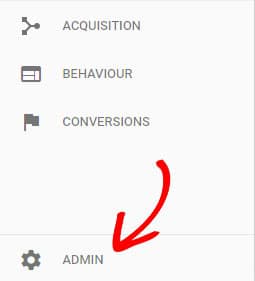
na coluna da propriedade, clique em informações de rastreamento e, em seguida, em código de rastreamento.,
![]()
Agora você pode obter o código de rastreamento sob a seção de rastreamento do site. Copia o script do Google Analytics.
![]()
Passo 2: adicionar o código de seguimento ao cabeçalho.php file
Agora, você está se perguntando onde colocar o código de rastreamento do Google Analytics em seu site?
faça login no seu painel de instrumentos WordPress e navegue para a aparência ” Editor de temas. Agora carregue no cabeçalho do tema (cabeçalho.php) ficheiro do lado direito por baixo da secção de Ficheiros Tempe.,
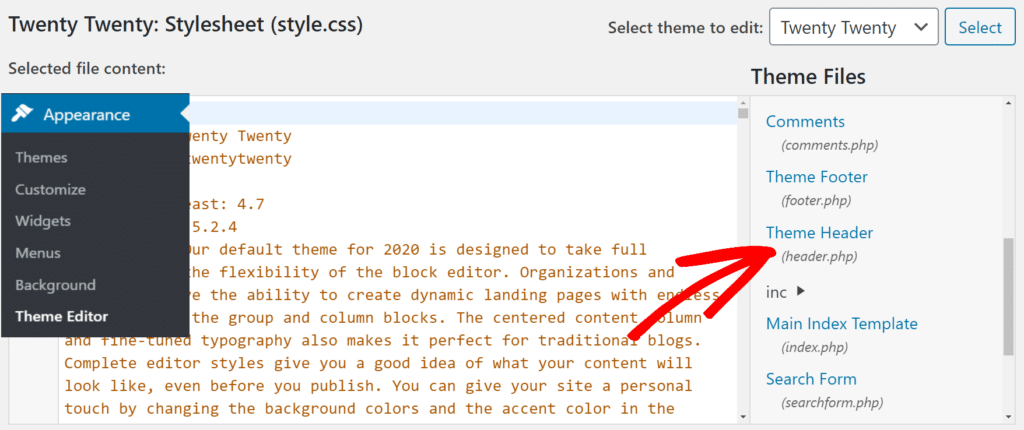
Cole o código de rastreamento que você acabou de copiar a partir do seu perfil do google Analytics antes de fechar </head> tag. 
em seguida, clique em Update File.é isso!
acabou de aprender a Adicionar Google Analytics ao WordPress sem um plugin.
mas se você está procurando um método mais simples, então MonsterInsights é a melhor solução. Torna super simples conectar seu site com análise.
começa hoje com os MonsterInsights!,
E se você ainda está se perguntando se é uma boa idéia para instalar o Google Analytics sem um plugin, você deve verificar o nosso post on is MonsterInsights vale a pena.
Depois de instalar o Google Analytics, você também pode querer parar o Google Analytics de rastrear usuários logados no WordPress. E se você quiser, você também pode verificar o nosso guia incrível sobre como criar uma newsletter de E-mail e alternativas Mailchimp.para mais tutoriais como este, Siga-nos no Twitter e no Facebook.